Что нужно знать о машиночитаемой доверенности
В рамках своей деятельности предприятию может понадобиться предоставить право на подписание электронных документов сотрудникам своей или сторонней организации (обычно во время совершения сделок). С 1 марта 2022 г. для юридического заверения этих отношений можно использовать машиночитаемую доверенность (далее МЧД) в соответствии со следующими нормативно-правовыми актами:
- Федеральный закон от 27.12.2019 № 476-ФЗ «О внесении изменений в Федеральный закон об электронной подписи» от 06.04.2011 № 63-ФЗ;
- Приказ Минцифры от 18.08.2021 № 856 «О порядке формирования, актуализации классификатора полномочий и обеспечения доступа к нему»;
- Приказ Минцифры от 18.08.2021 № 857 «Об утверждении требований к формам доверенностей, используемых для подтверждения полномочий в электронной форме»;
- Приказ Минцифры от 18.08.2021 № 858 «Об утверждении единых требований к машиночитаемым формам документов о полномочиях»;
- Федеральный закон от 30.12.2021 № 443-ФЗ "О внесении изменений в отдельные законодательные акты Российской Федерации";
- Постановление Правительства РФ от 21.02.2022 № 222;
- Постановление Правительства РФ от 21.02.2022 № 223;
- Постановление Правительства РФ от 21.02.2022 № 224.
Машиночитаемая доверенность - это электронная доверенность, подписанная усиленной квалифицированной электронной подписью доверителя. Сотрудники могут подписывать электронные документы с помощью УКЭП физического лица, прикладывая к ним МЧД.
В машиночитаемой доверенности используются два основных понятия:
- Доверитель – ответственное лицо, разрешающее выполнение операций другим организациям или физическим лицам по доверенности;
- Представитель – организация или физическое лицо, принимающее на себя ответственность действовать от лица Доверителя в рамках вверяемых ему полномочий по доверенности. Им может быть как штатный сотрудник организации, так и сторонний представитель (физ.л., юр.л. или ИП).
Предлагаемый функционал для регистрации доверенностей и получения сведений о них использует распределенный реестр для хранения доверенностей по технологии блокчейн. Фирма «1С» является одним из держателей узлов данного распределенного реестра.
В эксперименте ФНС России использование машиночитаемых доверенностей распространяется на документы формата УПД: счет-фактура, акт выполненных работ, товарная накладная вместе со счетом-фактурой и т.д.
Партнерам фирмы «1С» уже доступен функционал МЧД в «1С:Бухгалтерии 8» для тестирования. В типовых решениях фирмы «1С» функционал работы с МЧД будет доступен после опубликования Минцифрой России формата МЧД. Подробнее о сроках см. в мониторинге законодательства
Подготовка к использованию МЧД
Для работы с машиночитаемыми доверенностями представители организации должны получить отдельные сертификаты электронных подписей физических лиц, в которых будут указаны только их данные и не будет реквизитов организации.
Подробнее см. в рекомендациях для пользователей 1С
После этого доверитель должен зарегистрировать в распределенном реестре заявление на регистрацию доверенности, подписать и выдать представителю машиночитаемую доверенность. А также зарегистрировать сертификат физического лица в учетной записи организации ЭДО (об этом подробнее в разделе Регистрация сертификата и МЧД у оператора ЭДО.
В дальнейшем при подписании документов сертификатом необходимо будет каждый раз указывать доверенность, выбирая ее из списка зарегистрированных.
Создание МЧД в "1С:Бухгалтерии 8"
Внимание
Возможность МЧД доступна начиная с версии БП 3.0.120
Для создания машиночитаемой доверенности необходимо перейти в список организаций, открыть карточку нужной организации и по кнопке ЭДО выбрать из списка пункт Машиночитаемые доверенности (рис. 1).
Рис. 1

Откроется список МЧД, который по умолчанию будет пустым. Создать новую машиночитаемую доверенность организации можно по кнопке Создать (рис. 2).
Рис. 2
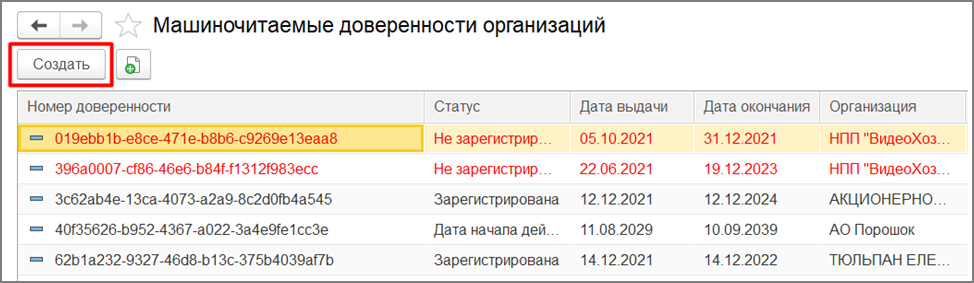
Откроется окно регистрации заявки на машиночитаемую доверенность. В данном окне необходимо заполнить данные по заявке (рис. 3).
Рис. 3
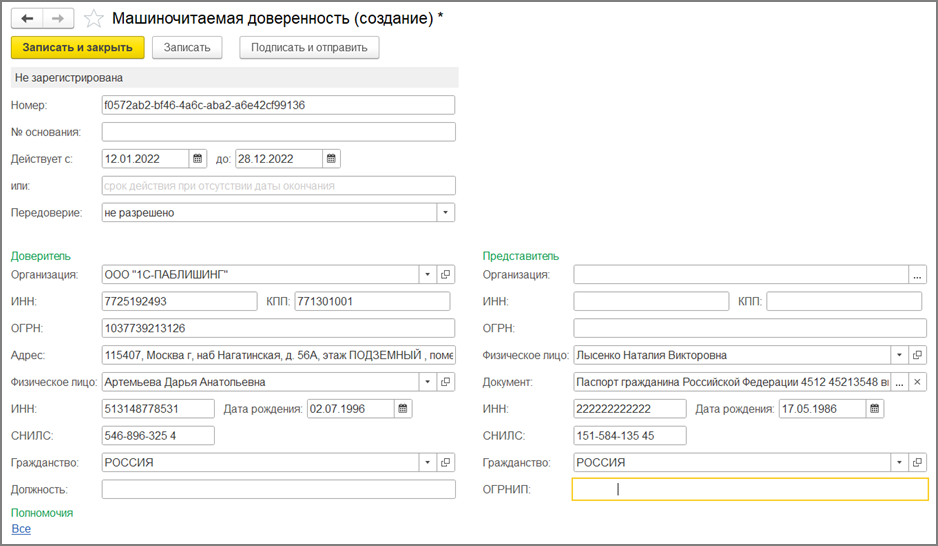
При заполнении заявки на регистрацию доверенности обратите внимание на следующие реквизиты:
- номер доверенности - генерируется автоматически;
- срок действия доверенности – может быть указан датой или текстом с информацией о том, при каких условиях доверенность считается действительной (пока не используется в рамках пилота ФНС);
- передоверие – разрешено или нет;
- сведения о доверителе – указывается организация, физическое лицо и должность доверителя;
- сведения о представителе – указываются данные представителя;
- регистрационный номер доверенности основания (используется при передоверии);
- полномочия - носят информативно-справочный характер, пока не влияют на логику работы с документами.
После заполнения заявки ее необходимо отправить по кнопке Подписать и отправить (рис. 4).
Рис. 4
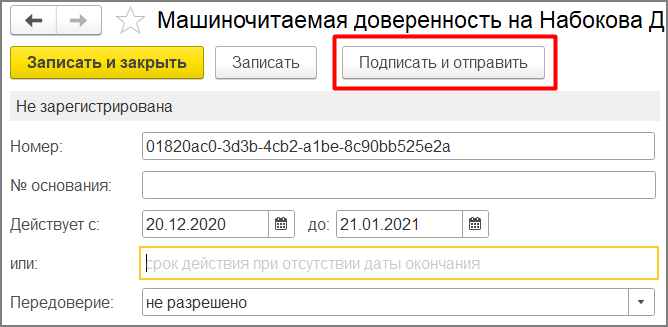
При успешной отправке статус МЧД сменится на "Отправлена", и будет выведено диагностическое сообщение с идентификатором транзакции (рис. 5).
Рис. 5
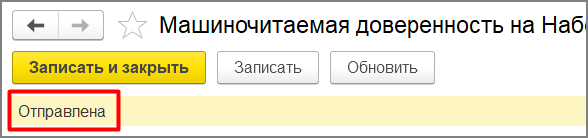
Через 2-3 минуты необходимо обновить статус МЧД, который должен смениться на "Зарегистрирована". Для обновления статуса необходимо вручную открыть доверенность двойным нажатием по строке доверенности (рис. 6).
Рис. 6
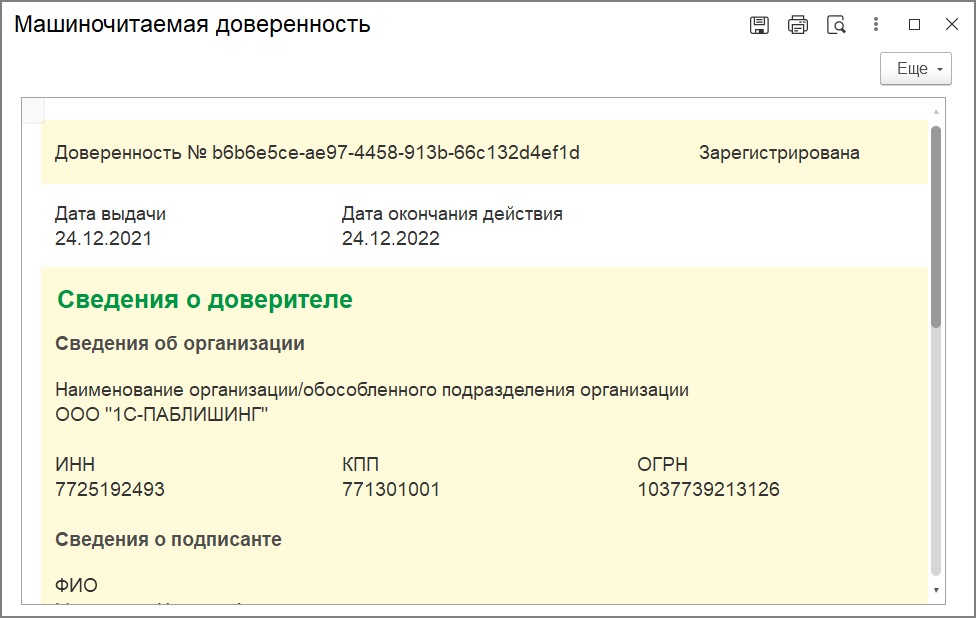
Регистрация сертификата и МЧД у оператора ЭДО
После получения сертификата и оформления доверенности, их следует добавить в учетную запись организации в сервисе 1С-ЭДО. Для этого необходимо открыть список учетных записей в разделе Администрирование – Обмен электронными документами – Учетные записи ЭДО (рис. 7).
Рис. 7
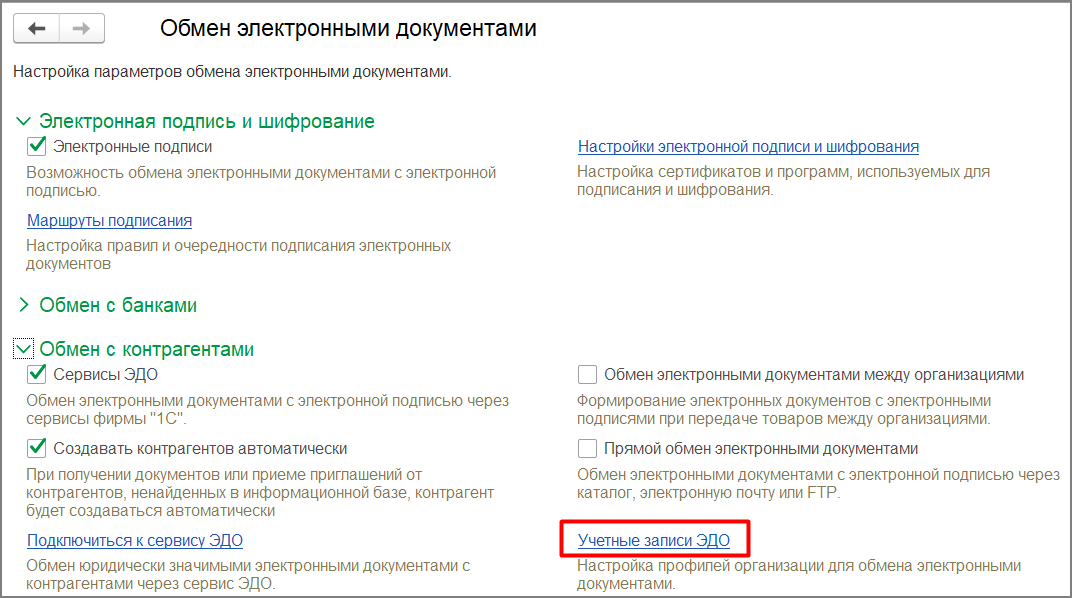
В учетной записи уже есть сертификат организации. Необходимо добавить к нему новый сертификат физического лица по кнопке Добавить (рис. 8).
Рис. 8

В учетной записи появится новая строка с сертификатом физического лица и указанием доверенности (рис. 9).
Рис. 9

На данном этапе настройка МЧД окончена, теперь можно отправлять и принимать документы, подписанные подписью физических лиц с указанием машиночитаемой доверенности.
Проверка МЧД при обработке входящих документов
Реализованный функционал МЧД соответствует документации Пилотного проекта, утвержденного распоряжением ФНС России от 16.07.2021 № 213@ и продленного в качестве эксперимента до конца 2022 года постановлениями Правительства РФ от 21.02.2022 № 222, от 21.02.2022 № 223, от 21.02.2022 № 224. В рамках эксперимента предполагается, что сведения об МЧД прикладываются к документу. При этом документ приходит к получателю в таком виде, что он содержит номер МЧД, на основании которой документ был подписан, и результат проверки этой доверенности оператором ЭДО (истина или ложь).
При получении документов автоматически выполняется проверка подписи. Если документ подписан подписью физического лица, которая не содержит ИНН организации, то программа считает, что документ должен быть подписан с указанием доверенности. Далее ищет доверенность в сведениях ЭДО, если не находит – выдает предупреждение. Если находит, то загружает доверенность из распределенного реестра в программу и выполняет следующие действия:
- сопоставление данных о доверителе, представителе в доверенности и сведений о номере доверенности в ЭД;
- проверка полномочий представителя;
- сопоставление данных о представителе в доверенности и квалифицированный сертификат ключа проверки электронной подписи, которой подписан ЭД;
- сопоставление даты подписания ЭД и срок действия доверенности;
- проверка квалифицированной электронной подписи доверителя, которой подписана доверенность.
Штамп, содержащий сведения о подписании доверенности отображается, в том числе в режиме превью в «Текущих делах ЭДО» (под основным документом) (рис. 10).
Рис. 10
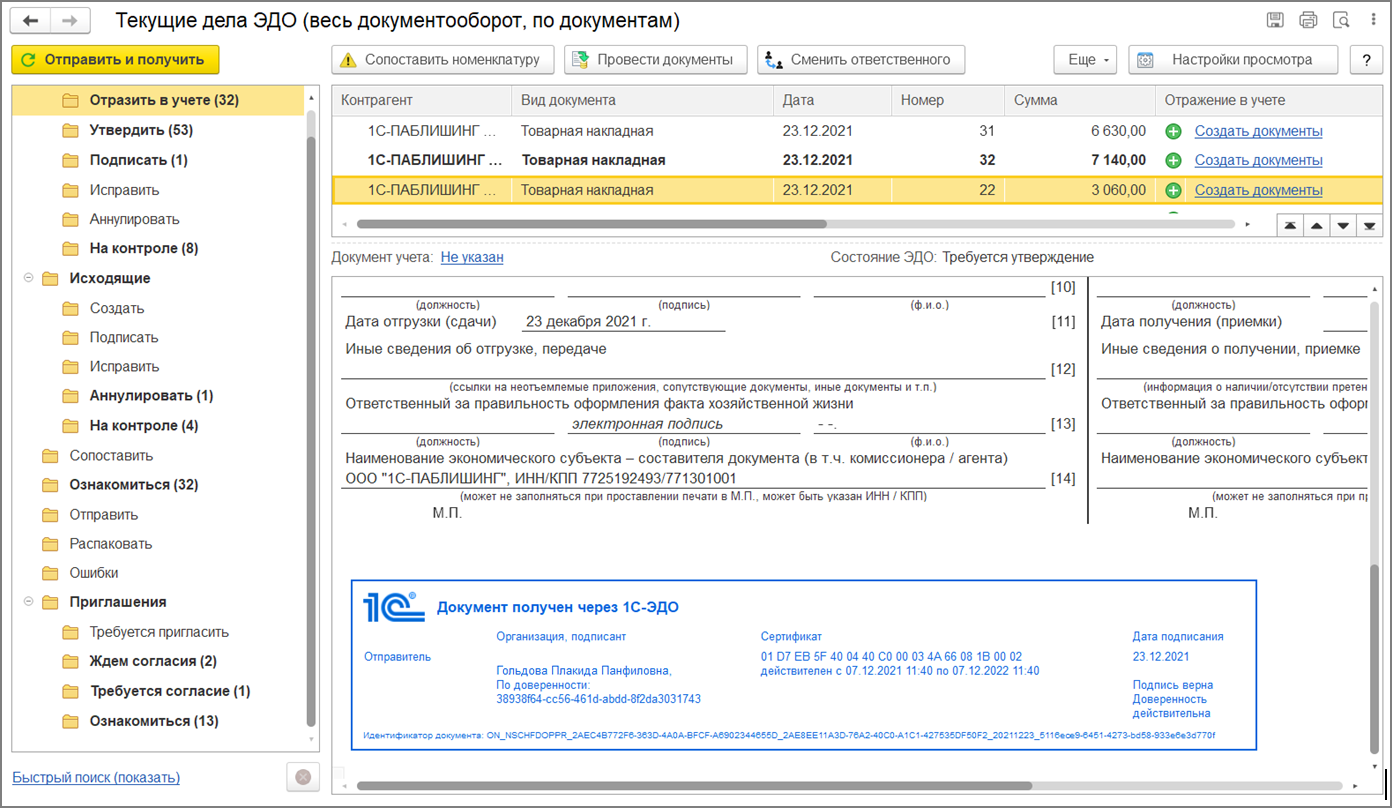
При подписании входящего документа можно визуально самостоятельно проверить штамп и подписи. При двойном клике по строке сертификата на закладке «Подписи» есть возможность посмотреть информацию о сертификате и подписи документа (рис. 11).
Рис. 11
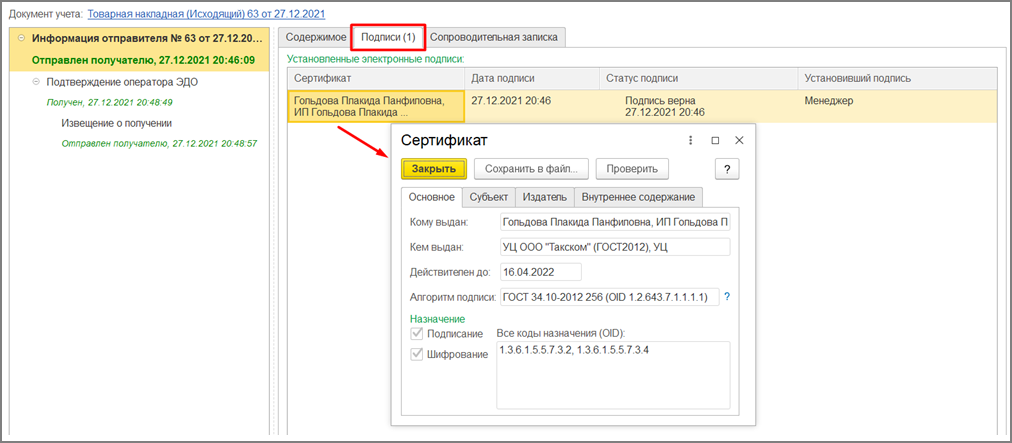
По двойному клику в колонке «Статус подписи» на закладке «Подписи» откроется окно, в котором будет доступно больше информации о том, какие проверки были выполнены программой и результат проверки (при наличии ошибок программа выдаст поясняющие комментарии). Данная информация поможет принять решение по поступившему документу – принять или отклонить его (рис. 12).
Рис. 12
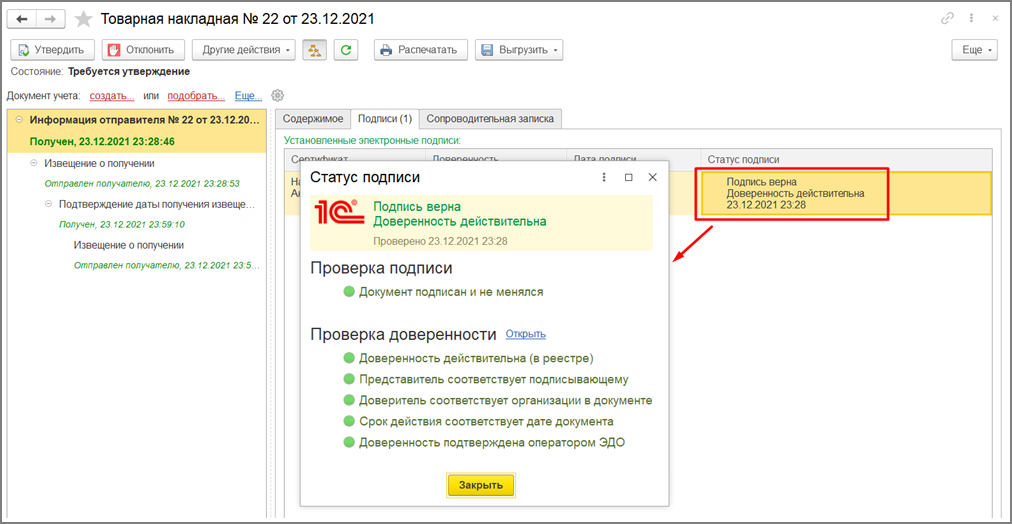
Проверка МЧД при отправке документов
При отправке документов программа автоматически сопоставит данные документа с данными сертификата и при необходимости попросит указать доверенность, на основании которой выполняется подписание. Доверенность выбирается из списка зарегистрированных машиночитаемых доверенностей.
Далее выполняется автоматическая проверка. Если подпись неверна, данные о доверенности, представителе или доверителе некорректны, то программа выдаст следующее сообщение (пример) (рис. 13).
Рис. 13
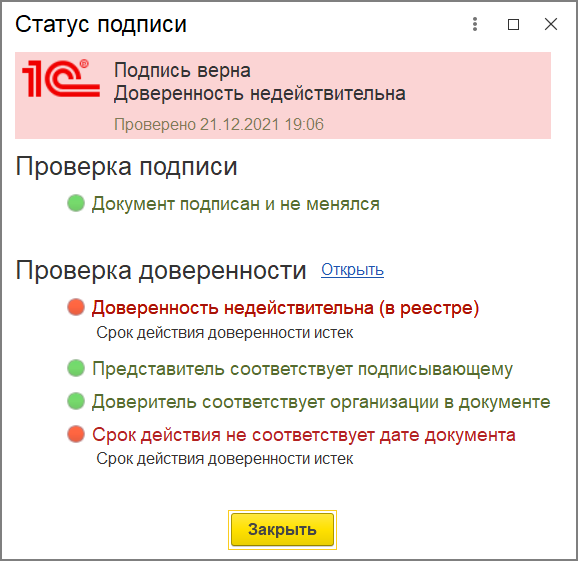
В данный момент работа с МЧД поддерживается только для подписания документов на клиенте. Использование МЧД при подписании на сервере пока не предусмотрено, и программа будет выдавать ошибку. Проверить настройку подписания можно в разделе Администрирование - Обмен электронными документами - Настройки электронной подписи и шифрования (рис. 14).
Рис. 14
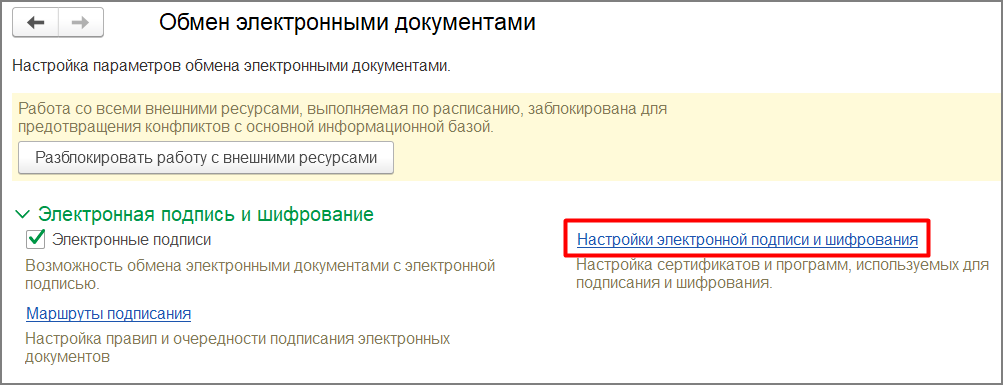
Далее перейти на закладку «Программы» и внизу проверить отключено ли подписание на сервере (рис. 15).
Рис. 15

Если подписание на сервере включено, то при выполнении операций будет выдаваться предупреждение (рис. 16).
Рис. 16
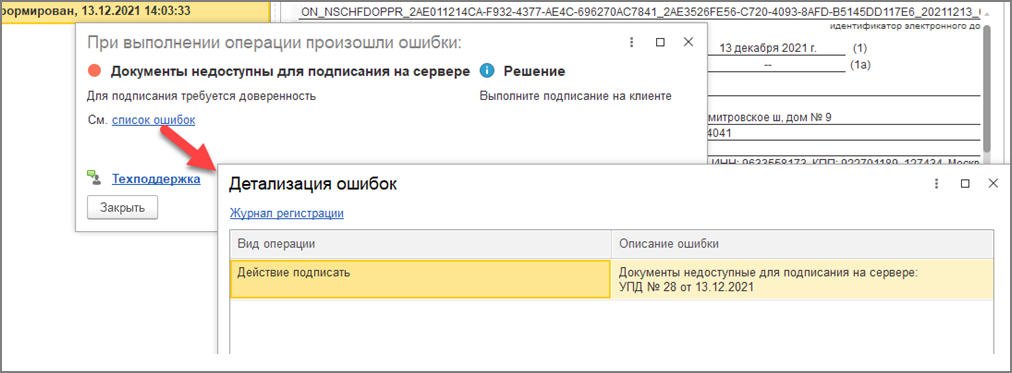
Помимо этого, не предусмотрено подписание пакета документов, в котором одновременно содержатся документы, которые можно подписывать по доверенности и нельзя. Программа в таком случае будет выдавать предупреждение (рис. 17).
Рис. 17
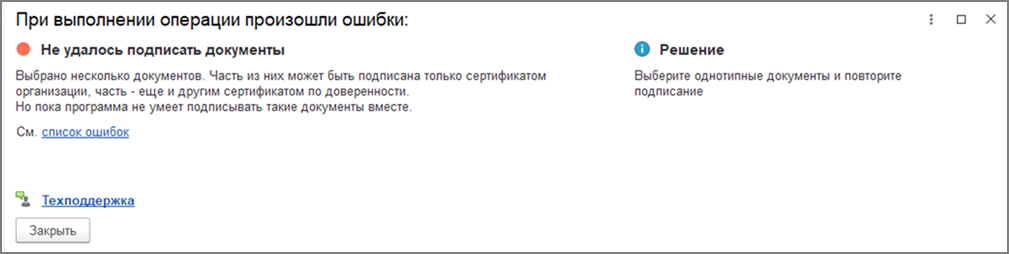
Отзыв доверенности
- Отзыв своей доверенности.
Отозвать доверенность можно в окне списка доверенностей по кнопке Еще – Отозвать (рис. 18).
Рис. 18
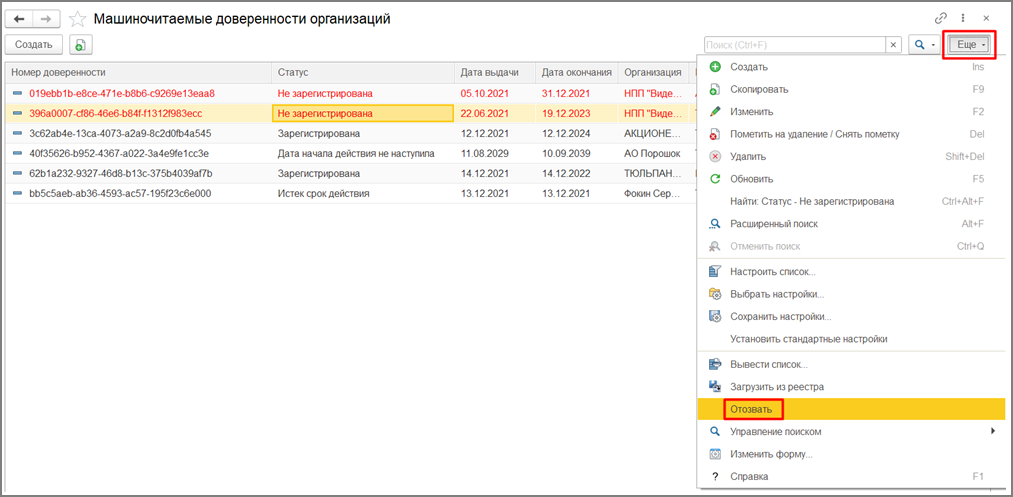
Сведения об отзыве будут автоматически обновлены во всех узлах распределенного реестра и будут немедленно использованы в информационных системах контрагентов.
- Отзыв доверенности со стороны контрагента
При получении документов выполняется автоматическая проверка подписей и запрашивается актуальная версия машиночитаемой доверенности из распределенного реестра. Если доверенность была отозвана, то программа отобразит этот факт в результатах проверки, и подпись не будет считаться действительной.
Законодательно не регламентированы действия пользователя в случае, когда контрагент подписывал документы действующей доверенностью, а в момент получения документов доверенность перестала действовать.
Загрузка МЧД из распределенного реестра
Также в программе есть возможность вручную загрузить доверенность из распределенного реестра в окне списка доверенностей. Загрузка доступна по кнопке Еще – Загрузить из реестра (рис. 19).
Рис. 19

В открывшемся окне загрузки указывается доверитель и номер загружаемой доверенности (рис. 20).
Рис. 20
